當我們需要使用旋轉視圖時可以使用viewcube,但是每次的旋轉只能90°。那有什么辦法可以旋轉我們的視圖但是又不改變我們的坐標系呢?小編教大家CAD旋轉視圖但不改變坐標系的方法。
1.打開需要旋轉視圖的圖形,如下圖所示。
首先在打開視圖之前我們需要知道旋轉的角度,可以通過查看圖中的文字或者直線的角度。
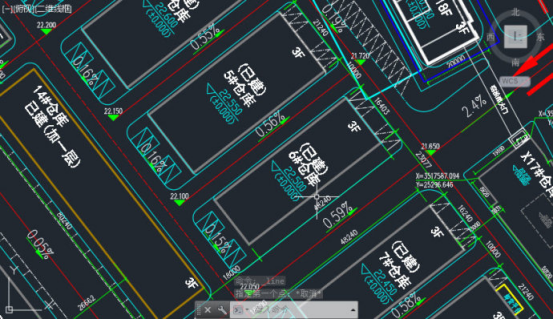
2、輸入DVIEW命令,回車,軟件會提示讓選擇一個對象或使用DVIEWBLOCK。
這個提示是讓我們選擇一個對象來預覽視圖旋轉的效果,DVIEWBLOC就是軟件提供的一個默認的圖形。
3、可以選擇圖中的一個文字或直線,如圖所示。

4、回車,確認選擇完了對象,此時圖中只顯示了被選中的文字或直線,命令行會顯示DVIEW的一系列選項。
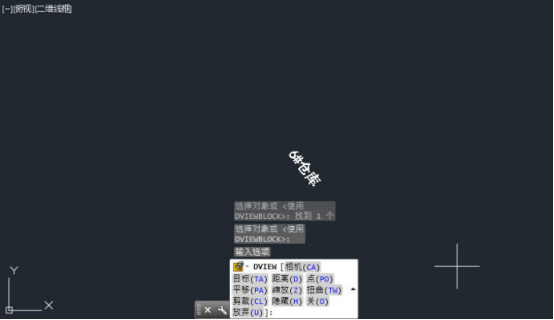
5、輸入TW,回車,此時可拖動光標來確定旋轉角度,也可以輸入事先已確定的角度后回車,我們可以看到圖形被旋轉了。

6、回車,確定視圖旋轉角度,整張圖紙就完全顯示出來,視圖應該就旋轉到我們需要的角度了。
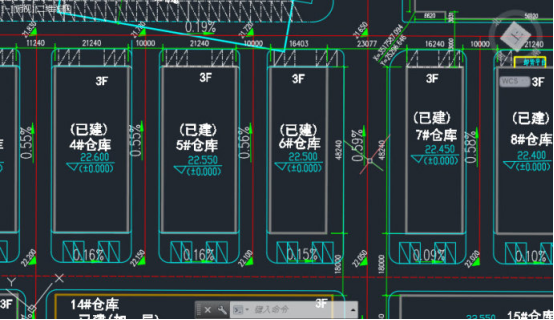
溫馨提示: 如果需要在圖中標注實際的坐標值,可以用DVIEW或UCS命令來旋轉視圖,但不改變坐標系。
以上就是CAD旋轉視圖但不改變坐標系的方法,希望同學們好好學習并熟練掌握。

2023-06-05

2022-08-04

2022-06-08

2022-05-25

2022-05-18

2022-01-19

2021-08-16

2021-08-02

2021-07-09

2019-11-26
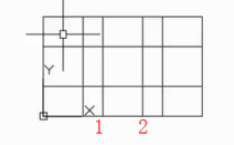
2019-11-26

2019-11-26
